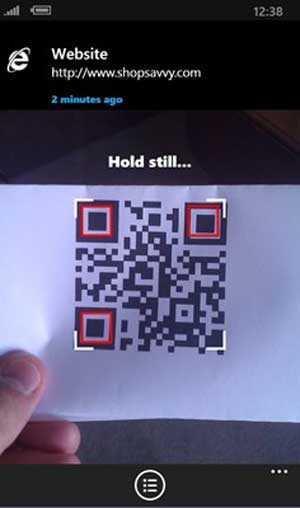QR-коды на смартфонах с Windows Phone: как читать и создавать?
Немного о QR-кодах и платформе Windows Phone. Точнее о том, как сканировать и генерировать QR-коды на WP-смартфонах и планшетах, а также о том, как создать и сохранить QR-код на смартфоне с помощью браузера. Итак:
ридер/сканер QR-кодов
Как известно, для считывания и распознавания QR-кода необходимо специальное мобильное приложение — QR-ридер (или сканер), желательно получше и посовременнее. К примеру, известный QR Code Reader умеет читать и расшифровывать не только обычные QR, но и их уменьшенные и видоизмененные вариации, которые часто встретить можно на страницах различных сайтов, и которые очень часто плохо распознаются другими QR-сканерами.
Кроме того, QR Code Reader, как отмечается в описании программки, «оптимизирован для смартфонов Lumia», и, как пишут в отзывах, сканит и распознает коды так шустро, что создается впечатление, будто бы программа работает в режиме реального времени. Еще один плюс данного программного продукта состоит в том, что в Windows Store скачать его можно бесплатно.
QR и Кортана
Если у вас имеется возможность пользоваться Кортаной на своем Windows-смартфоне, то можно попробовать специальное приложение, которое называется QR for Cortana. У продвинутого заграничного юзера данная прога становится все более популярной по мере того, как голосовой помощник Кортана заменяет штатный браузер Bing в качестве основного мобильного поисковика.
По функционалу QR for Cortana похожа на «старое» Bing Vision. Более того, в новом приложении опция распознавания кодов так и называется — Bing Vision. Включается следующим образом: открываем приложение камеры, далее — меню «Линзы» и в нем тапаем Bing Vision.
Bing
В более ранних версиях Windows Phone 8, а также в тех, где Кортана еще не доступна, все гораздо проще, поскольку в них предусмотрен «родной» встроенный инструмент для сканирования QR-кодов. Работает данная система следующим образом: запускаем поиск (кнопочка с увеличительным стеклом внизу экрана), открываеся браузер Bing, тапаем иконку с глазом и запускаем процесс сканирования QR-кода.
Справедливости ради стоит отметить, что сканер в Bing работает не так быстро, как упомянутый нами QR Code Reader, и не так качественно, но если не надо расшифоровывать кодов много и часто, то Bing вполне сгодится.
Как создать свой QR-код в Windows Phone
Разумеется, для этого тоже надо соответствующее приложение, вроде QR Code Generator, которое тоже найти можно в Microsoft Store.
Однако, существует и альтернативный (более хитрый) метод генерации QR-кодов на WP-смартфонах:
УСТАНОВИТЬ
Разработчик: Dadny Inc
Русский язык: Есть
Версия: 1.1.0.0
Лицензия: Бесплатная
Требования: Windows Phone 7.5 и выше
Представить нашу жизнь без QR-кодов уже и не получается. Это и информация о товарах, и авторизация в онлайн-банках, и прямые ссылки на страницу и отправку почты, и виртуальные визитки, и много чего ещё. Приложение «Сканер» поможет вам использовать свой смартфон на Windows Phone для чтения этих загадочных квадратиков.
Всё, что вам надо сделать – это запустить приложение и навести его камеру на код, который надо распознать. Программа локализует код уверенно, где бы он ни был: на упаковке товара, на рекламе в транспорте, на огромном щите, в газете или на мониторе. В настройках вы можете включить автоматическую подсветку кода для лучшей работы при плохом освещении.
Очень часто код приходится не просто распознать, но и сразу обработать. Так, продвинутые деловые люди часто размещают свой личный QR-код на визитках. Сканер позволит вам автоматически создать в записной книжке контакт и отправить туда информацию из кода. Если в коде находится ссылка на Интернет-страницу, вы сможете сразу открыть её в браузере или добавить в закладки для просмотра на ПК, а если это черновик электронного письма с темой, адресом и текстом, то отредактировать и отправить это письмо вы сможете сразу же на почтовом клиенте смартфона.
Варианты данных, которые можно закодировать в загадочных квадратиках, бесчисленны. Кроме указанных, это и географические координаты, и номер телефона, и черновик SMS с заданным текстом и адресатом, и просто текст, и другие варианты. Технология кодирования данных в коды QuickResponse была создана в 1994 году в Японии компанией DensoWave, однако настоящее золотое время QR-кодов настало в XXI веке.
Приложение автоматически сохраняет все распознанные коды в раздел Истории. Так что, распознав код однажды, вы уже не забудете и не потеряете его. При желании распознанный код из архива приложения вы можете переслать по нужному адресу или удалить.
Лучшие сканеры штрих-кодов на Андроид: обзор 5 супер-приложений
У тех, кто пользуется смартфонами часто возникает необходимость анализировать свои покупки и чеки. Облегчить процедуру помогут лучшие сканеры штрих-кодов на Андроид. Предлагаем краткий обзор приложений, которые можно скачать из Google Play, а также Get Apps.
Что такое QR-код
QR-код — это современный способ, позволяющий кодировать определенного рода информацию. с помощью сканера можно определить, какие данные здесь зашифрованы.
Некоторое программное обеспечение, которое можно установить на телефон имеет возможность самостоятельно создавать штрихи (с целью спрятать личные данные). Часто такое практикуется при составлении чеков для покупок в крупных и быстро узнаваемых магазинах, а также для дорогостоящих брендов.
Лучшие сканеры штрих кодов на смартфон с Андроид ОС
Не будем ходить вокруг да около, приступим сразу к разбору приложений.
QR & Barcode Scanner
Это один из лучших вариантов для установки на телефоны Android. Быстрый и удобный инструмент. Идеально сканирует коды плюс ко всему помогает генерировать свои. Работает на бесплатной основе. Имеет ряд особенностей:
- поддерживается всеми последними версиями OS Android, начиная с 6.0;
- не требует подключения к интернету;
- возможность делиться результатами сканирования в мессенджерах и не только.
Считывает такие виды данных, как: текстовую информацию, содержимое электронной почты, фотографии и изображения. все это с помощью основной камеры.
На заметку! В смартфонах последнего поколения с ОС Android имеется предустановленный инструмент «Сканер». Его можно найти, если сделать на главном экране свайп слева на право.
QR Code Reader
Подходит для всех версий Андроид, но исключительно тех, у кого есть камера. Специализируется на сканировании файлов любого формата. Включительно, картинки, графические изображения, данные со ссылками, печатный материал. Имеет несколько особенностей:
- минималистичный дизайн, в котором нет ничего лишнего;
- мгновенное сканирование и получение результата без задержек;
- подключение фонарика при сканировании в темноте;
- сохранение истории сканирования.
Для этого приложения регулярно выпускаются обновления, поэтому качество работы QR Code постоянно улучшается.
QR Code- Barcode Reader Free
Бесплатное и абсолютно безопасное приложение. Достаточно мощный и эффективный. Надежно считывает любой формат информации. Имеет ряд интересных особенностей:
- самостоятельно генерирует код;
- имеет высокую скорость декодирования шифра;
- создает QR для текста и другого вида информации;
- отсутствует необходимость подключиться к Интернету; сохраняет историю сканирования.
Использовать программу очень легко, более того, результаты сканирования можно передать другим пользователям: через социальные сети или мессенджеры.
Как на телефоне с Андроид сканировать QR-код: на примере смартфона Xiaomi
По умолчанию телефоны Xiaomi оснащены встроенным QR-кодом. Чтобы выполнить сканирование, выполните ниже приведенный алгоритм.
- Разблокируйте смартфон и сделайте свайп слева на право. откроется дополнительное боковое меню. Здесь нажмите на кнопку QR-код.
2. Наведите квадрат сканера на QR-код и дождитесь результата.
3. Далее будет получена информация, которую можно скопировать. Для этого нажмите кнопку внизу экрана «Копировать текст». Теперь его можно переслать кому-либо.
На заметку! В программе присутствует вспышка. Ее можно включить при плохой видимости QR или штрих-кода.
Уважаемые читатели, если у вас есть вопросы по поводу сканирования или знаете более удобный сканер, напишите об этом в комментариях.